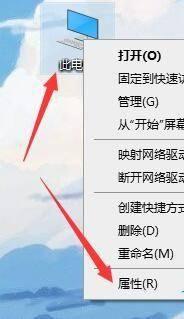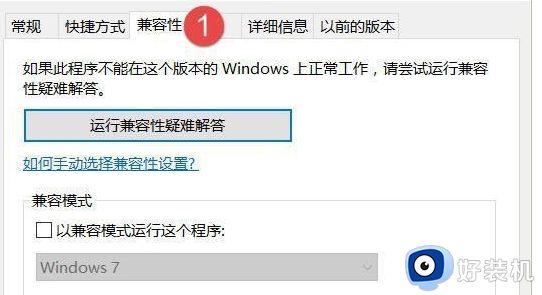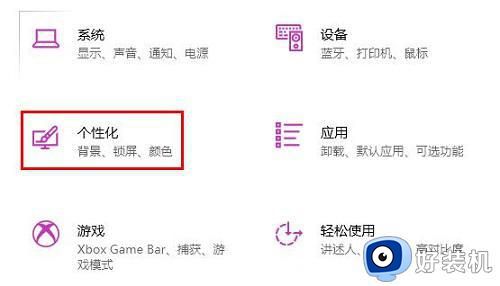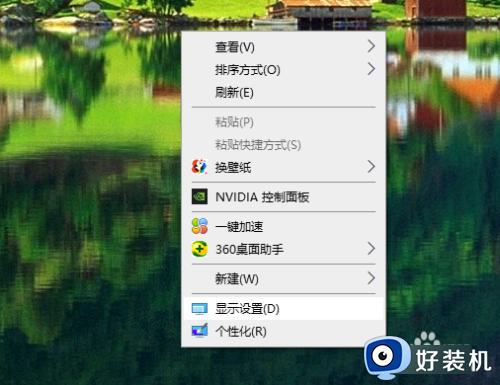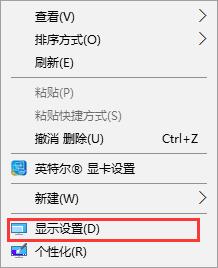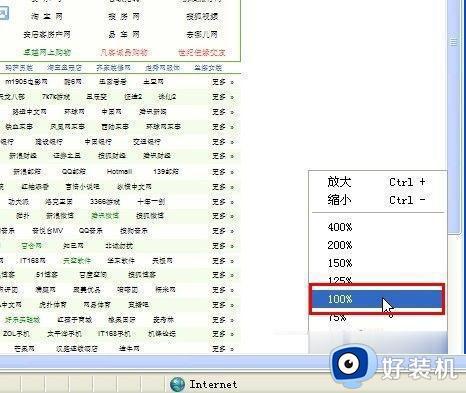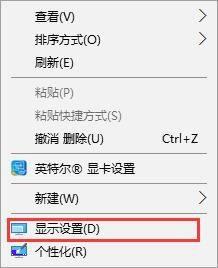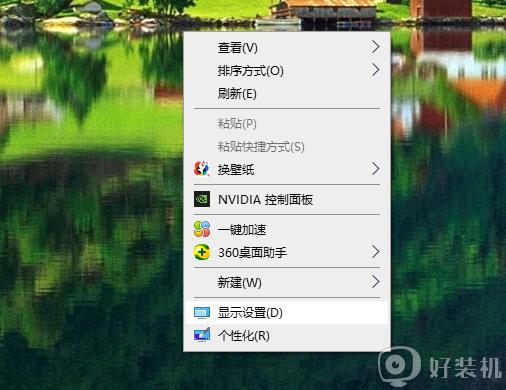win10浏览器字体发虚怎么办?win10系统浏览器字体模糊如何处理
时间:2024-06-20 17:52:51作者:huige
浏览器是平时使用电脑的时候经常会用到的一个工具,然而在使用的过程中有时候会遇到一些问题,比如近日有部分win10 64位专业版系统用户反映说遇到了浏览器字体发虚的情况,很多人碰到这样的问题都不知道该怎么办,为了帮助到大家,本文这就给大家介绍一下win10系统浏览器字体模糊的处理方法。

具体解决方法如下:
1、首先,在Win10的桌面点击鼠标右键,选择“显示设置”;
2、在“显示设置”的界面下方,点击“高级显示设置”;
3、在“高级显示设置”的界面中,点击下方的“文本和其他项目大小的调整的高级选项”;
4、然后,点击“更改项目的大小”下面的“设置自定义缩放级别”;
5、这里,选择100%,就代表着正常的缩放级别。所以,改成100%就好了,但要记得点击“确定”,在点击“应用”;
6、然后,计算机会提示你“你必须注销计算机才能应用这些修改”,点击“立即注销”,之后从新进入Win10,此时程序上的模糊字体就变得清晰了。
以上给大家介绍的就是win10浏览器字体发虚的详细解决方法,如果你有需要的话可以参考上述方法步骤来进行解决,相信能够帮助到大家。